درتکمیل پست بالا:
تولید کتابشناسی و نمایه های مرتبط
در بعضی موارد کتابداران نیاز دارند تا برای مناسبتی خاص، کتابشناسیهای گوناگون مربوطه را تهیه و ارائه دهند. به عنوان مثال کتابشناسی شهید مطهری به مناسبت روز معلم و یا کتابشناسی اسلام برای موضوع اسلام. از نظر کاربردی و دسترسپذیری به اطلاعات کتابشناسی، نمایههایی به همراه اطلاعات کتابشناسی تهیه میشود تا استفاده کننده بتواند از طریق پیدا نمودن وازه مورد نظر در نمایه (Index) خیلی سریع به صفحه و سطر مربوط به مشخصات کتابشناسی سند، رجوع کند.
مراحل تهيه کتابشناسی:
بر اساس نوع کتابشناسی مورد نظر، به عنوان مثال کتابشناسی اسلام ، موضوع اسلام را جستجو کنيد. برای اين کار فقط کافی است در زبانه" جستجو" رفته و موضوع مورد نظر را جستجو کنيد.
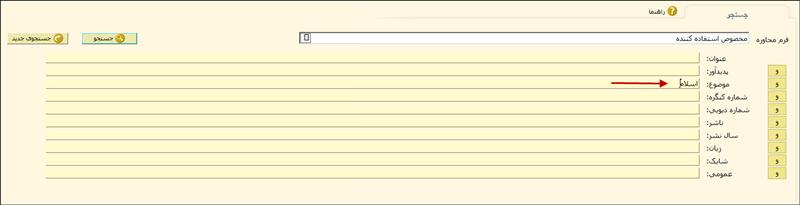
پس از مشاهده یافتهها، وارد زبانه مجموعهها شوید.
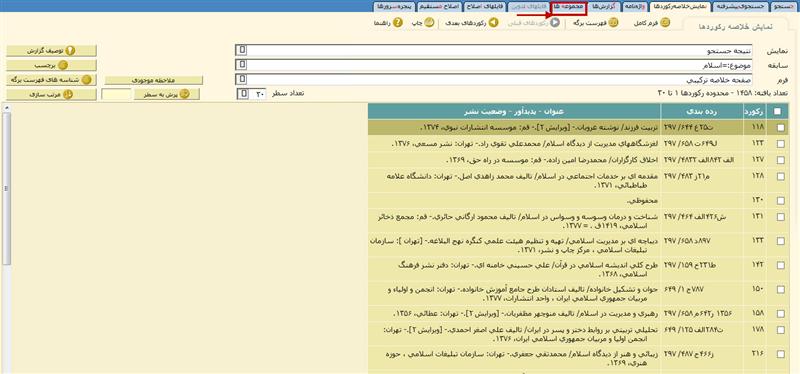
با استفاده از گزينه ایجاد يک مجموعه با نام کتابشناسی اسلام ایجاد کنید.
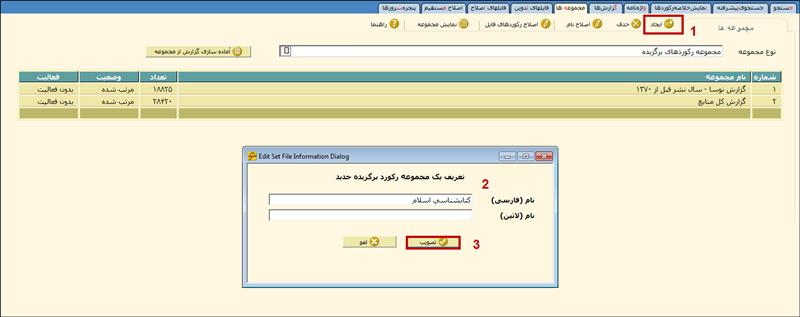
سپس وارد مجموعه ایجاد شده شوید و از طریق گزینه فراخوانی ، "فراخوانی یک نتیچه جستجو" را انتخاب نمایید.
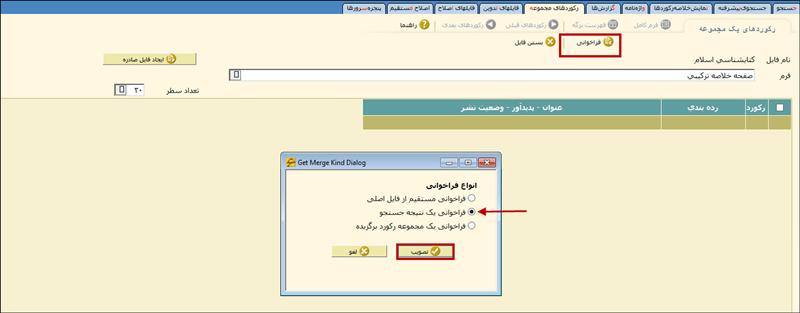
سپس در صفحه بازشده، محدوده را تعيين ، نتايج جستجوي اسلام را انتخاب و تکمه تصويب را کلیک نماییدتا نتايج جستجو درمجموعه شما فراخوانی شود.
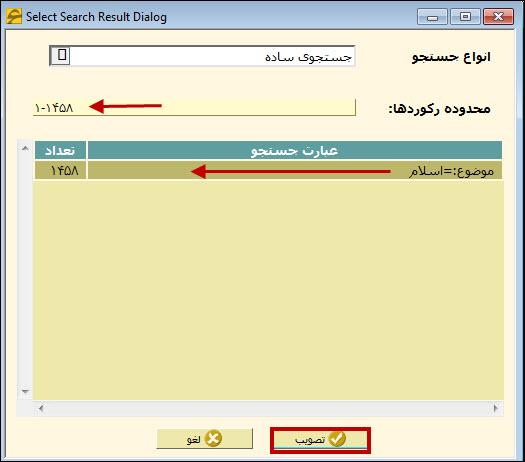 .
.
حال با استفاده از تکمه بستن فایل، مجموعه را ببندید.
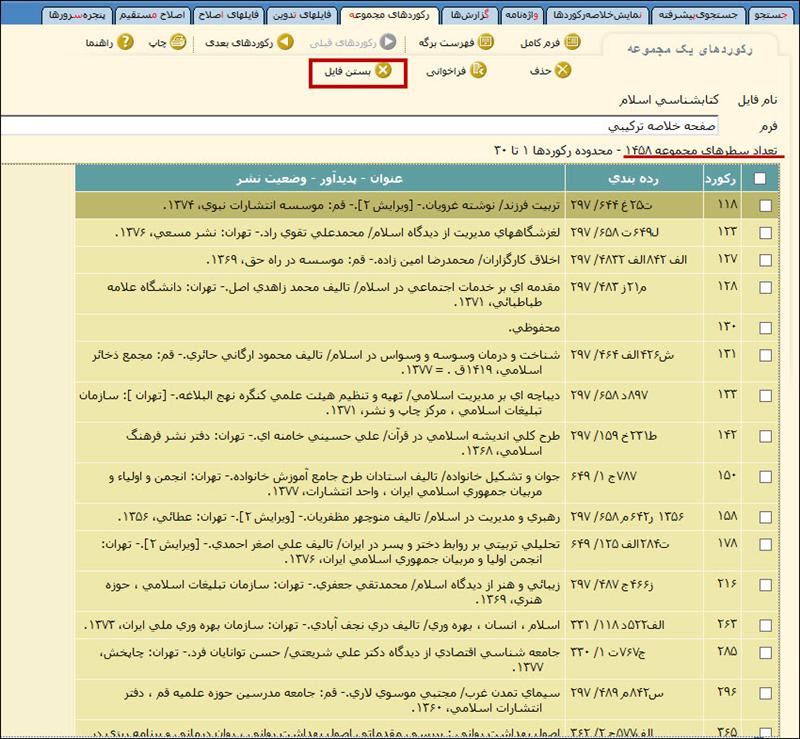
بر روی تکمه مرتبسازی کليک کنيد.
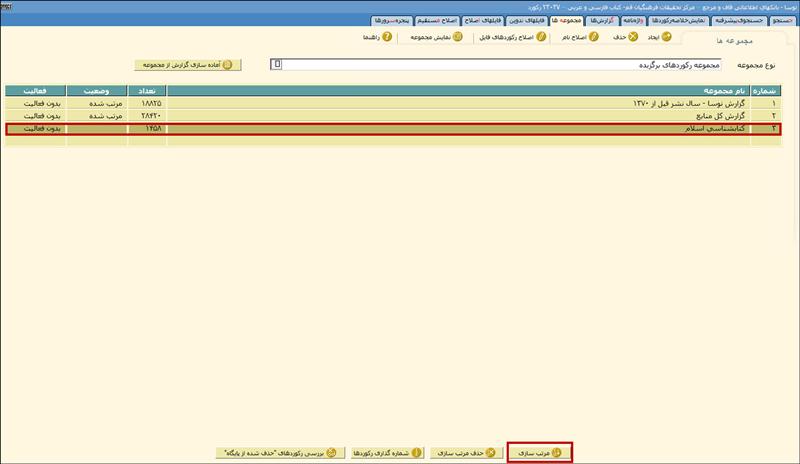
پس از انتخاب گزينه مرتب سازی صفحهای مربوط به نوع مرتبسازی نمايش داده میشود که میبايست مرتب سازی با روشهای از پيش تعيين شده را
انتخاب کرده و بر روی تکمه تصويب کلیک کنید.
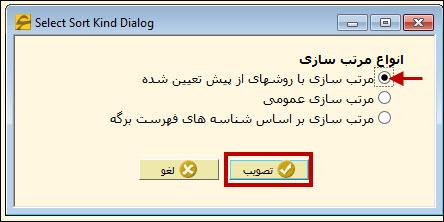
در اين مرحله نوع مرتب سازی مورد نظر در کتابشناسی را انتخاب کرده و با انتخاب تکمه تصويب، مجموعهتان را مرتب کنيد.
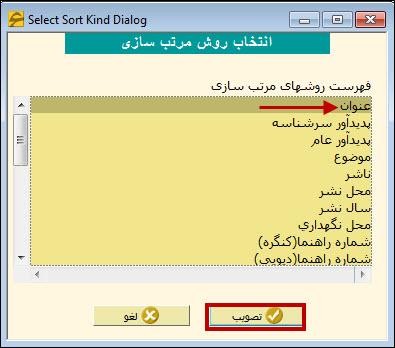
بر روی تکمه شماره گذاری رکوردها در پایین صفحه کلیک نمایید.
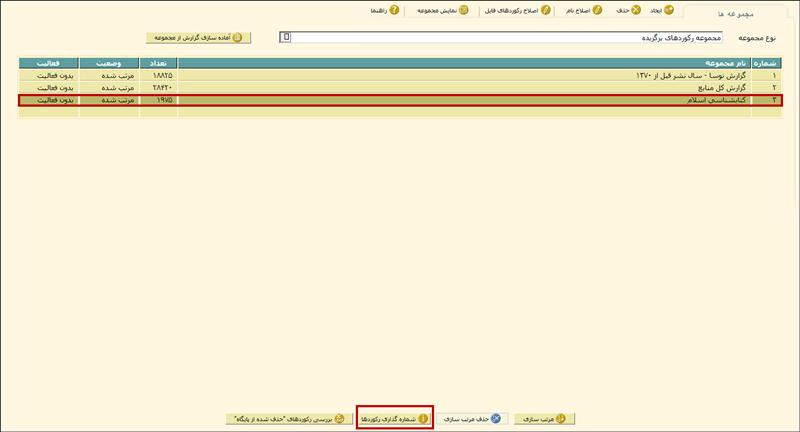
وارد مجموعه مورد نظر شويد . گزينه چاپ را کلیک و گزارشات ستوني پايگاه را انتخاب کنيد.
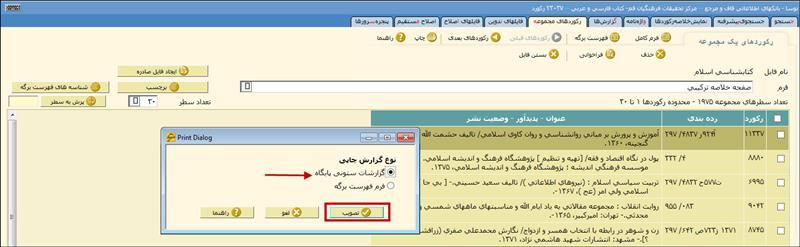
صفحهای برای شما باز میشود تا تنظيماتی از جمله محدوده رکوردها و نوع فرم گزارشي مورد نظر و ساير تنظيمات مربوط به چاپ و ذخيره کردن کتابشناسی را در اختيار شما قرار میدهد. سپس با استفاده از گزینه چاپ و یا ایجاد فایل Word گزارش کتابشناسی را چاپ بگیرید.
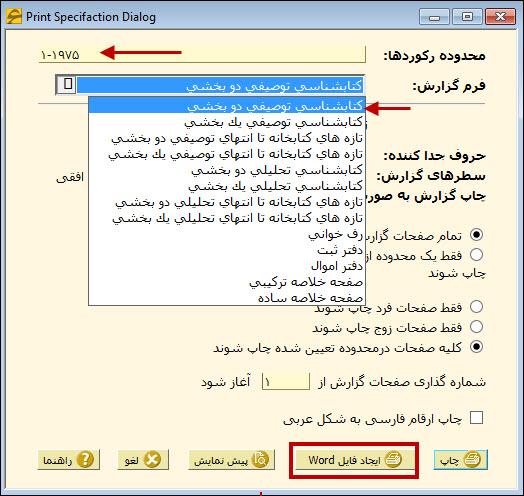
با استفاده از گزينه بستن فايل از فايل مربوطه خارج شويد. در این مرحله کتابشناسی تولید شده است.
مراحل توليد نمايه :
مجموعه مورد نظرتان را انتخاب کرده، در قسمت پايين صفحه،بر روی حذف مرتب سازي کلیک نمایید.
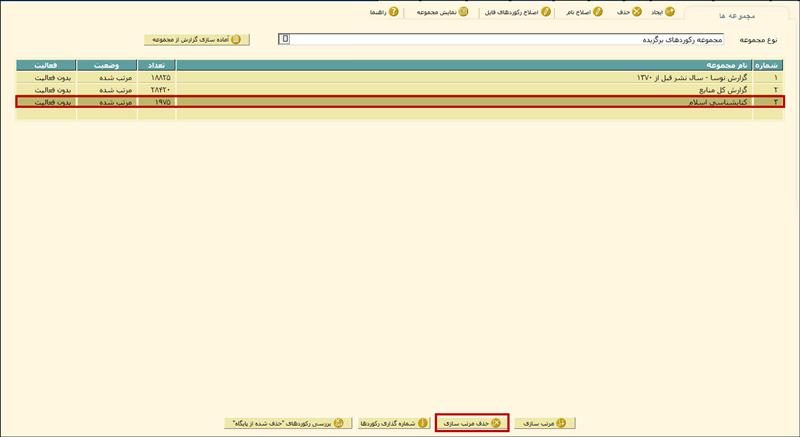
در اين مرحله میبايست بر اساس نوع نمايه مورد نظر مجموعه را همانطور که در بالا توضیح داده شد، مرتب کنيد. به عنوان مثال براساس موضوع.
سپس در نوار ابزار بالای صفحه تکمه نمايش مجموعه را انتخاب و در صفحه باز شده ، نوع نمايش را نمايه شماره رديف انتخاب و تکمه تصويب را کلیک کنید.
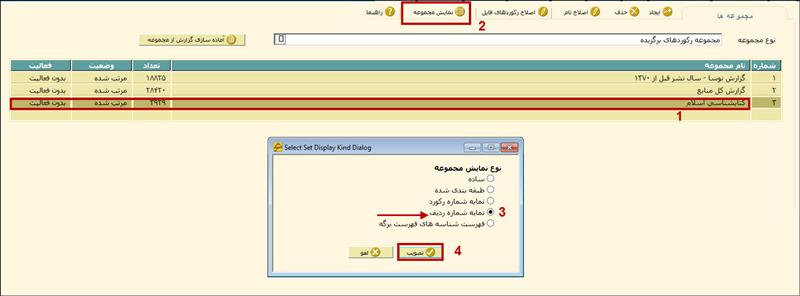
پس از تصویب ميتوانيد فرمگزارش مربوط به نمایه را ) دوستوني و يا چهار ستوني بودن ( مشخص کنيد.
. 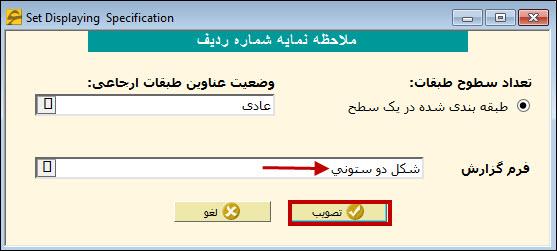
پس از تصويب، نمايه توليد میشود. سپس با استفاده از گزینه چاپ و یا ایجاد فایل Word گزارش کتابشناسی را چاپ بگیرید.
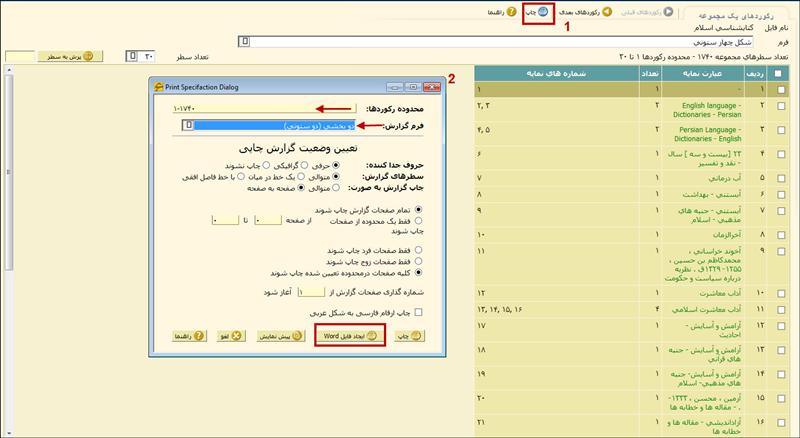
نکته: چنانچه بخواهيد ، انوع نمايههای ديگر مثلا نمايه پديدآور نيز براییک کتابشناسی توليد کنيد، فقط کافی است مراحل مربوط به توليد نمايه را مجددا انجام دهيد و فقط در مرحله مرتبسازی مجموعه فیلد پدیدآور را انتخاب نمایید. بقیه مراحل را همانطور که در بالا توضیح داده شد، انجام دهید.